
pycharm mac2019.2.3专业版
v2019.2.3 中文版- 软件大小:508.00 MB
- 软件语言:简体中文
- 更新时间:2020-08-30
- 软件类型:国产软件 / 办公应用
- 运行环境:苹果Mac
- 软件授权:免费软件
- 官方主页:https://www.jetbrains.com/
- 软件等级 :
- 介绍说明
- 下载地址
- 精品推荐
- 相关软件
- 网友评论
pycharm mac2019电脑版是超实用的编程软件,此开发工具拥有丰富的功能,能有效的进行语言编程,更加高效的编写代码,操作简单,界面也很清新简洁,有喜欢的朋友快来下载看看吧!
pycharm mac2019版本介绍:
pycharm是一款python ide,带有一整套可以帮助用户在使用python语言开发时提供其效率的工具,比如调试、语法高亮、project管理、代码跳转、智能提示、自动完成、单元测试、版本控制。该版本的ide还提供了一些高级的功能,用于支持django框架下的专业web开发。
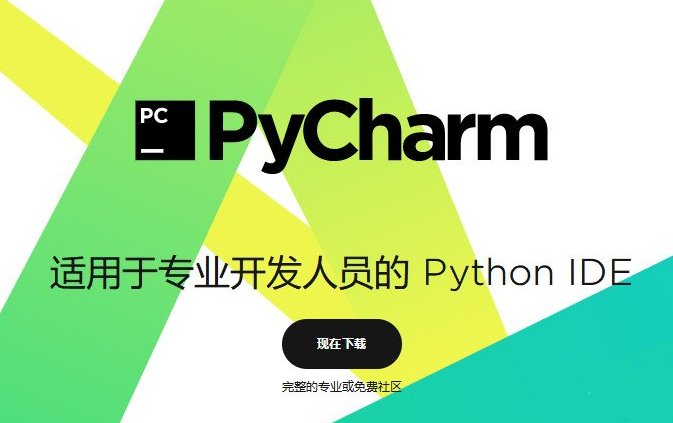
pycharm mac2019专业版操作技巧:
一、编辑器标签
1、您可以关闭,隐藏和分离编辑器选项卡。
-每次打开文件进行编辑时,带有名称的选项卡都会添加到活动编辑器选项卡的旁边。
2、从主菜单中,选择“ 窗口” |“窗口”。编辑器选项卡,查看您可以使用编辑器选项卡执行哪些其他操作。
-例如,全部关闭到左侧或全部关闭到右侧。您可以将选项卡的上下文菜单用于相同的目的。
3、要配置编辑器选项卡的设置,请使用“ 编辑器” | “设置”。一般| “ 设置/首选项”对话框 的“ 编辑器标签”页面ctrl+alt+s。
-或者,右键单击选项卡,然后从选项列表中选择“ 配置编辑器选项卡 ”。
二、打开或关闭标签
1、要关闭所有打开的选项卡,请选择“ 窗口” |“窗口”。编辑器标签| 从主菜单关闭全部。
2、要在已打开的标签的末尾打开新标签,请在 标签设置中选择末尾的 打开新标签。
3、要仅关闭活动选项卡,请按ctrl+f4。您也可以在选项卡上的任意位置单击鼠标滚轮按钮以将其关闭。
4、要重新打开已关闭的选项卡,请右键单击任何选项卡,然后从上下文菜单中选择“ 重新打开已关闭的选项卡”。
5、要关闭所有非活动选项卡,请按alt并单击关闭按钮活动选项卡。在这种情况下,只有活动选项卡保持打开状态。
6、要关闭除活动选项卡和固定选项卡以外的所有非活动选项卡,请右键单击任何选项卡,然后选择“ 关闭其他”。
三、复制路径或文件名
1、右键单击相关标签。
2、在打开的列表中,选择复制。在打开的列表中,选择 复制选项。
3、pycharm将项目复制到剪贴板,您可以ctrl+v在需要的地方粘贴()。
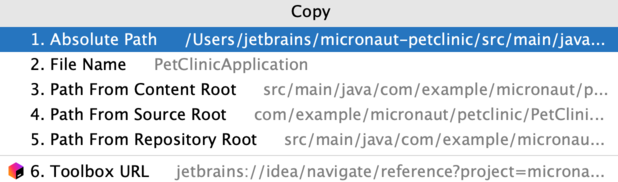
四、移动,删除或排序标签
1、要移动或删除关闭按钮选项卡上的图标,请在“ 设置/首选项”对话框中 ctrl+alt+s,转到“ 编辑器” | “设置” 。
-一般| 编辑器选项卡,然后在关闭按钮位置 字段中选择适当的选项。
2、要将编辑器选项卡放置在编辑器框架的不同部分或隐藏选项卡,请右键单击选项卡。
-然后选择“ 配置编辑器选项卡” 以打开“ 编辑器选项卡”设置。在“ 外观”部分的“ 选项卡位置”列表中,选择适当的选项。
3、要按字母顺序对编辑器选项卡进行排序,请右键单击选项卡,然后选择“ 配置编辑器选项卡” 以打开“ 编辑器选项卡”设置。
-在“ 标签顺序”部分中,选择“ 按字母顺序对标签进行排序。
4、要在所有选项卡都隐藏时访问“ 编辑器选项卡”设置,请选择“ 窗口” |“窗口”。编辑器标签| 从主菜单配置编辑器选项卡。
五、固定或取消固定标签
1、您可以将活动的选项卡固定在编辑器中,以便在达到选项卡限制或使用“ 关闭其他”命令时,该选项卡将保持打开状态。
2、要固定或取消固定活动选项卡,请右键单击它,然后从 上下文菜单中选择“ 固定选项卡”或“ 取消固定选项卡 ”。
3、要关闭除固定选项卡之外的所有选项卡,请右键单击任何选项卡,然后选择“ 关闭除固定选项以外的所有选项 ”。
4、要为“ 固定”选项卡操作分配键盘快捷方式,请在“ 设置/首选项”对话框中 ctrl+alt+s,转到“ 键盘映射”。
-找到“ 固定活动”选项卡操作,右键单击它,选择“ 添加键盘快捷键”,然后按要使用的组合键。
功能:
一、运行您的代码
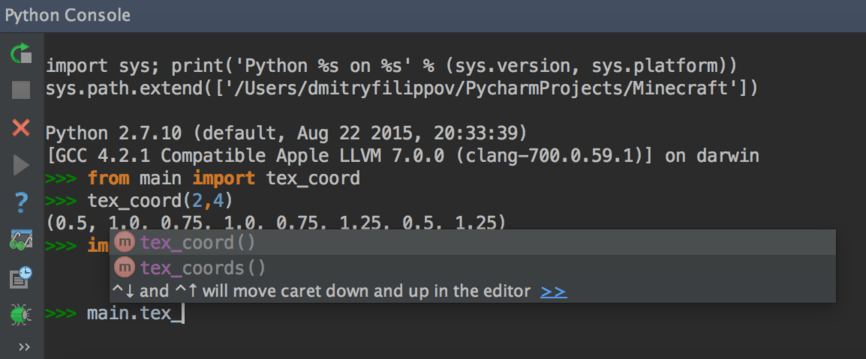
1、在任何python环境中运行
-您可以运行任何python文件。只需右键单击您需要运行的内容,然后选择“运行<您的脚本>”。
-pycharm可以轻松地为您的项目配置所需的python环境,无论是本地,远程解释器还是virtualenv。
2、内置终端
-这就是使pycharm成为完整的python ide的原因。在开发过程中无需离开ide。本地终端可用于windows,linux和mac os。
3、互动式控制台
-您可以在pycharm中运行交互式python或django控制台,与标准控制台相比,它们提供了许多优势。
-带有检查的即时语法检查,大括号,括号和引号的自动匹配以及代码完成。这两个控制台均可与本地和远程解释器一起使用。
二、数据库工具
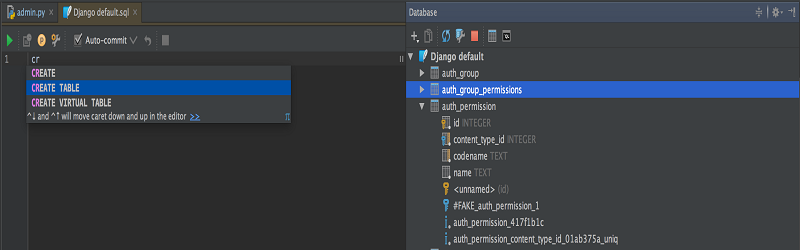
2、访问和修改数据库
-直接从ide访问oracle,sql server,postgresql,mysql和其他数据库。
-pycharm可帮助您编辑sql代??码,浏览数据,更改模式以及表数据,运行查询,甚至使用uml图分析模式。
2、sqlalchemy支持
-pycharm可为sqlalchemy库提供智能代码洞察,从而产生智能代码建议并自动完成。
-sqlalchemy图通过可视化您的数据结构来补充此便捷的sql工具包的支持。
3、sql注入
-可以将sql代码注入其他语言,也可以在sql编辑器中使用语法突出显示,智能代码完成,动态代码分析,代码格式设置和导航来对其进行编辑。
下载地址
- Mac版
pycharm mac2019.2.3专业版 v2019.2.3 中文版
精品推荐
- pycharm
- 软件开发工具
- 编程软件
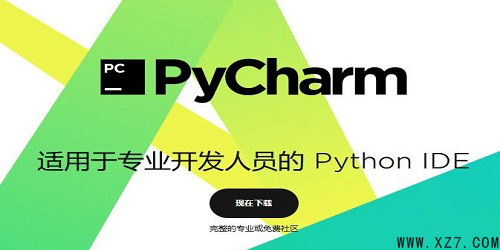
pycharm 更多+
pycharm哪个版本好用?pycharm电脑版是一款专为Python语言推出的编程开发应用软件,功能超级丰富且强大,可进行代码分析,指出编码语法错误,并且还能进行单元测试,一个文件测试所有项目,帮助用户有效的完成工作,非常好用。

pycharm2017专业版 v2017.3.7 汉化版256.00 MB
下载/简体中文 v2017.3.7 汉化版
pycharm2016电脑版 v2016.3.6 专业版221.00 MB
下载/简体中文 v2016.3.6 专业版
pycharm linux中文版 v2020.2.1 专业版592.00 MB
下载/简体中文 v2020.2.1 专业版
pycharm4.0中文版 v4.0.7 官方版173.00 MB
下载/简体中文 v4.0.7 官方版
pycharm 2016社区中文版 v2016.3.6 电脑版186.00 MB
下载/简体中文 v2016.3.6 电脑版
pycharm社区版2020安装包 v2020.2.1 汉化版343.00 MB
下载/简体中文 v2020.2.1 汉化版
pycharm win7 32位 官方版285.03 MB
下载/简体中文 官方版
pycharm win10官方版 v2020.2.1 最新版437.00 MB
下载/简体中文 v2020.2.1 最新版

软件开发工具 更多+
软件开发工具合集为编程爱好者或者正在考虑学习编程的用户提供更多更好用的工具,无论是从编程环境还是各种热门语言的工具,我们都非常的齐全,让你简单入门自学,从前端web到后台数据库工具,喜欢就来收藏一波吧!

方舟编译器开源版 电脑版5.40 MB
下载/简体中文 电脑版
winhex最新版(16进制编辑器) v19.9 中文版3.30 MB
下载/简体中文 v19.9 中文版
flash反编译工具破解版 电脑版27.30 MB
下载/简体中文 电脑版
pe explorer汉化版 v1.99 电脑版3.61 MB
下载/简体中文 v1.99 电脑版
xschmbuilder软件 官方版430.00 KB
下载/简体中文 官方版
python利器手机版 v4.0.430.1 MB
下载/简体中文 v4.0.4
exe程序反编译工具正式版 v3.0 官方版188.00 KB
下载/简体中文 v3.0 官方版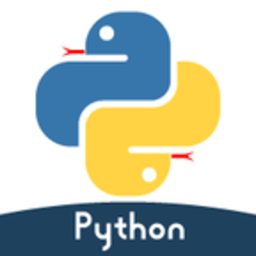
python编程狮最新版本 v1.6.4042.1 MB
下载/简体中文 v1.6.40

编程软件 更多+
编程软件是关于编程教学学习的手机软件,内涵丰富的编程知识内容,致在帮助用户学习更多编程代码,加深对编程的认识和了解,从而不断解锁新的编程技能,有效锻炼用户的逻辑思维能力和创作能力,是大家学习编程的是一大帮手!

python利器手机版 v4.0.430.1 MB
下载/简体中文 v4.0.4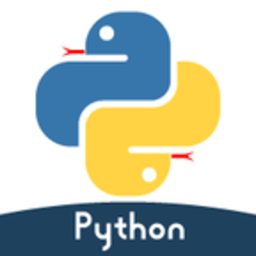
python编程狮最新版本 v1.6.4042.1 MB
下载/简体中文 v1.6.40
雅奇mis大师版 v10.5 绿色版13.60 MB
下载/简体中文 v10.5 绿色版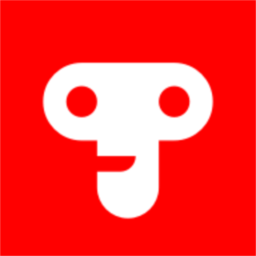
创豆智能积木手机app v2.3.982.00 MB
下载/简体中文 v2.3.9
易语言精简版 绿色版312.30 MB
下载/简体中文 绿色版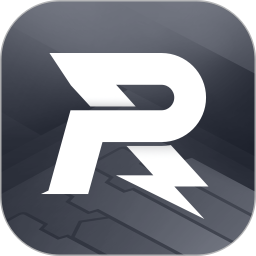
机甲大师电脑版(robomaster) v1.1.5 最新版326.89 MB
下载/简体中文 v1.1.5 最新版
ultraedit-32 14.00a+3 官方版9.30 MB
下载/简体中文 官方版
疯狂兔子编程学院中文版 v6.0134.52 MB
下载/简体中文 v6.0
相关软件
本类排名
本类推荐
装机必备
换一批
谷歌浏览器Google Chromev100.0.4896.75 64位官方最新版

WinRAR官方64位v5.80 正式官方版

腾讯电脑管家win10专版v13.5.20525.234 官方最新版

iTunes 32位for Windows 12.10.8.5 多语言官方版

腾讯应用宝pc版v5.8.2 最新版

360安全卫士电脑版v13.1.0.1151 官方正式版

百度网盘pc版v7.14.2.9 官方最新版

搜狗拼音输入法电脑版v11.0.0.4909 正式版

酷狗音乐播放器电脑版v9.2.29.24113 官方最新版

爱奇艺pps影音客户端v7.10.122.2375 官方最新版

微信2022最新电脑版v3.6.0.18 官方版

wps office 2016专业版V11.1.0.7875 pro版_附序列号
- 聊天
- 微信电脑版
- yy语音
- skype
- qq电脑版
- 视频
- 优酷视频
- 腾讯视频
- 芒果tv
- 爱奇艺
- 剪辑
- 会声会影
- adobe premiere
- 爱剪辑
- 剪映
- 音乐
- 酷我音乐
- 酷狗音乐
- 网易云音乐
- qq音乐
- 浏览器
- 360浏览器
- ie浏览器
- 火狐浏览器
- 谷歌浏览器
- 办公
- wps
- 企业微信
- 钉钉
- office
- 输入法
- 五笔输入法
- 搜狗输入法
- qq输入法
- 讯飞输入法
- 压缩
- winzip
- 7z解压软件
- winrar
- 360压缩
- 翻译
- 谷歌翻译
- 金山翻译
- 英译汉软件
- 百度翻译
- 杀毒
- 360杀毒
- 360安全卫士
- 火绒软件
- 腾讯电脑管家
- p图
- 美图秀秀
- photoshop
- 光影魔术手
- lightroom
- 编程
- vc6.0
- java开发工具
- python
- c语言软件
- 网盘
- 115网盘
- 天翼云盘
- 百度网盘
- 阿里云盘
- 下载
- 迅雷
- utorrent
- 电驴
- qq旋风
- 证券
- 华泰证券
- 方正证券
- 广发证券
- 西南证券
- 邮箱
- 阿里邮箱
- qq邮箱
- outlook
- icloud
- 驱动
- 驱动精灵
- 打印机驱动
- 驱动人生
- 网卡驱动
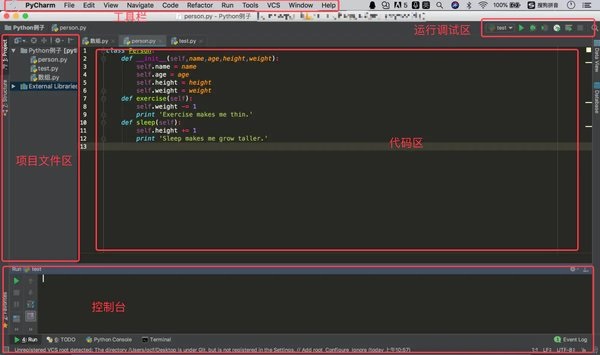












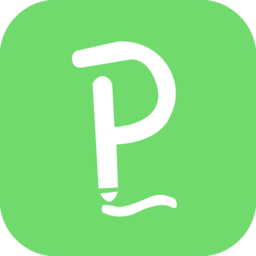









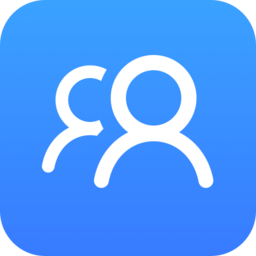
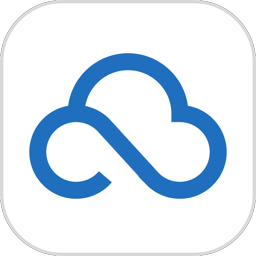
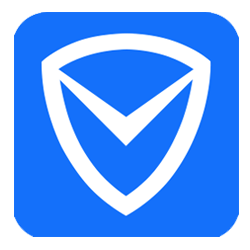

网友评论